Win10系统如何将联系人导入Outlook?在我的工作或者日常交流中,我会经常涉及到很多联系人,特别是当我用邮件交流的时候,会有一系列的联系人。
很多朋友在使用Outlook时不添加联系人,发邮件很不方便。今天,边肖将教你如何通过Win10系统将联系人导入Outlook。我希望你会喜欢它。
如何在Win10中添加Outlook联系人:
通过电子邮件添加Outlook联系人
若要从Outlook邮件中添加联系人,您首先需要打开该邮件,以便此人的姓名出现在发件人、收件人、抄送或密件抄送行中。然后,您可以右键单击该名称,
然后选择“添加到Outlook联系人”选项。在打开的窗口中,您可以填写想要保存的所有详细信息。Outlook将自动在电子邮件框中填写联系人的电子邮件地址。
以及从电子邮件中获得的关于联系人的其他信息。您可以按保存完成,然后进行处理。
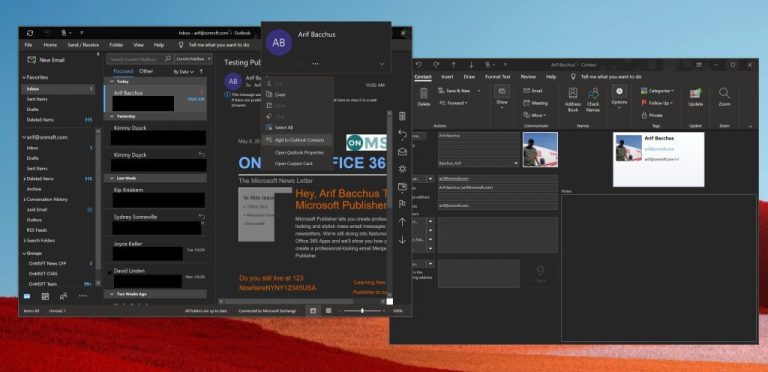
从头开始添加联系人
虽然从电子邮件添加联系人是最简单的处理方式,但您也可以从头开始添加联系人。为此,您可以单击帐户列表所在屏幕一侧的联系人图标。然后,您可以点击侧边栏顶部的“新联系人”选项。
并通过输入要包含的信息来手动添加联系人。完成后,单击保存并关闭。
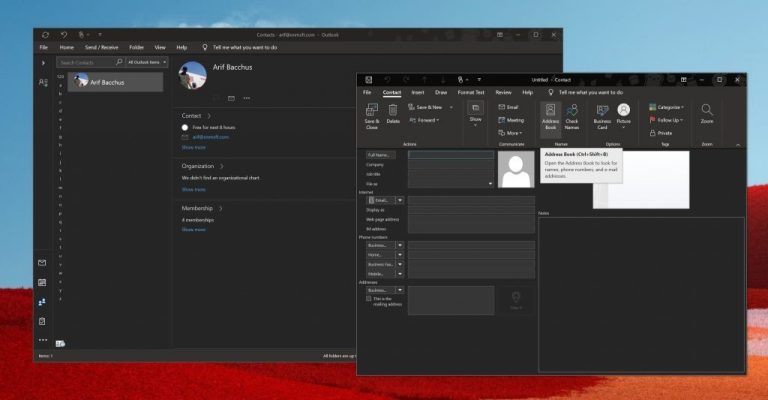
添加联系人的其他方式
与Office 365中的许多功能一样,添加联系人的方式也不止一种。作为向Outlook添加联系人的另一种方法,您可以从导入联系人。CSV或。PST文件。
A.CSV文件通常包含导出到文本文件的联系人,其中每个联系人信息用逗号分隔。与此同时。PST文件是从Outlook导出的,您可以在计算机之间移动联系人。这是你的操作方法。
-从顶部的功能区中选择文件。
-选择打开并导出。
-选择导入/导出
-进口。CSV或。选择从另一个程序或文件导入,然后选择下一步。
-选择你的选择
-在“导入文件”框中,浏览到您的联系人文件,双击选择它。
选择此选项后,您可以选择一个文件夹来保存您的联系人。确保选择您正在使用的帐户,然后选择其子文件夹并选择“联系人”。完成后,您可以按“完成”。
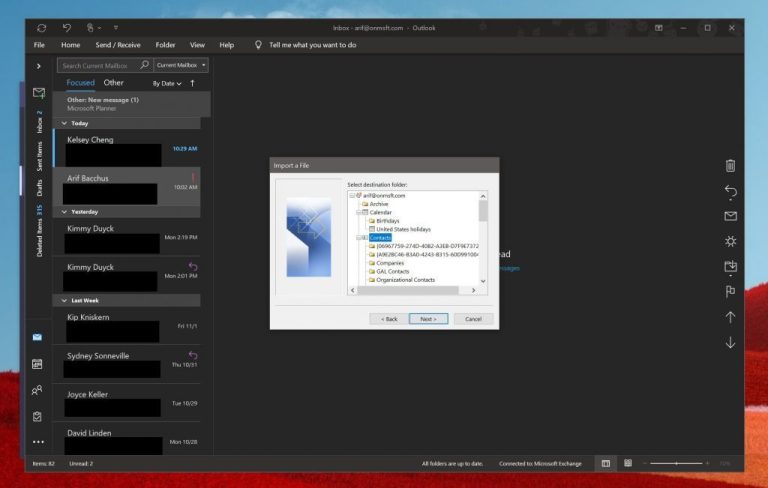
以上两种方式添加联系人后,可以做很多事情。您可以完全控制向其中添加什么信息。您可以更改联系人的照片、更改姓名的显示方式、更新信息、添加分机号码等等。
以上内容是关于Win10系统如何将联系人导入Outlook的教程。不知道大家有没有学过。如果有必要,你可以按照边肖的方法自己尝试一下,希望能帮你解决问题。
谢谢大家!更多教程信息请关注我们的系统世界网站~ ~ ~ ~








